Notion là một công cụ năng suất có thể tập hợp tất cả các ghi chú, tác vụ và tài liệu khác nhau của bạn từ các ứng dụng khác nhau và hợp nhất chúng vào một nơi làm việc hoạt động. Có rất nhiều thứ bạn có thể làm với Notion, từ việc tạo danh sách việc cần làm đơn giản đến tổ chức nhóm của bạn và tạo cơ sở dữ liệu phong phú.
tài khoản google của tôi được tạo khi nào

Nhưng bất kể bạn đang thực hiện loại dự án nào, bạn sẽ cần biết cách thêm và quản lý các hộp kiểm trong Notion. Đây là một tính năng thiết yếu cung cấp một cách đơn giản để đánh dấu một nhiệm vụ hoặc một mục khỏi lịch của bạn. Trong bài viết này, chúng tôi sẽ chỉ cho bạn cách thêm hộp kiểm và giải thích chi tiết về các tính năng khác của Notion.
Cách thêm hộp kiểm trong Notion
Bạn có thể tạo miễn phí Khái niệm tài khoản bằng cách đăng ký bằng tài khoản Google hoặc Apple của bạn hoặc bất kỳ địa chỉ email nào. Quá trình này là siêu nhanh chóng và đơn giản. Ngay lập tức, bạn sẽ có thể nhìn thấy bảng điều khiển ở bên trái màn hình. Ở đó, bạn sẽ có mọi thứ cần thiết để sắp xếp các nhiệm vụ và tài liệu của mình.
Trước khi chúng tôi thực hiện các bước giải thích cách thêm hộp kiểm trong Notion, điều quan trọng là phải hiểu rằng hầu hết mọi loại trang hoặc cơ sở dữ liệu trong Notion đều cho phép người dùng thêm hộp kiểm. Nhưng trong hướng dẫn này, chúng tôi sẽ chỉ cho bạn cách thực hiện điều đó trên một trang trống. Đây là những gì bạn cần làm:
- Trên bảng điều khiển bên trái, bấm vào + Thêm Trang lựa chọn. Hoặc + Trang Mới ở góc dưới cùng bên trái màn hình.
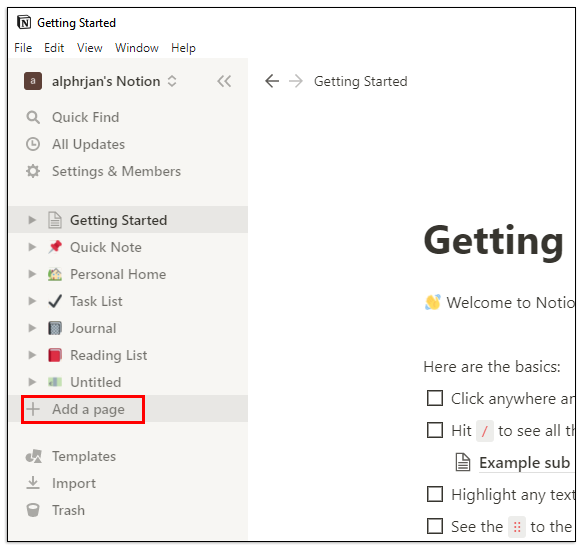
- Bạn chon Trống với một biểu tượng hoặc chỉ Trống từ danh sách, hoặc chỉ cần nhấn Đi vào . Bạn cũng có thể đặt tên cho trang của mình hoặc để “Chưa có tiêu đề”.
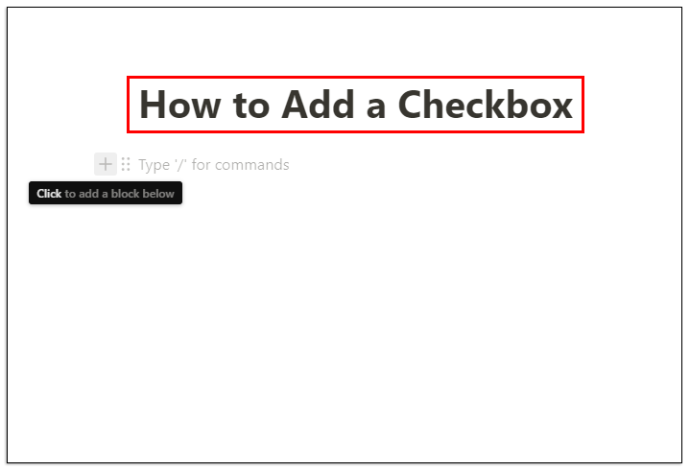
- Để thêm một hộp kiểm, hãy di chuột qua hộp kiểm + biểu tượng dưới tiêu đề trang của bạn. Hộp bật lên sẽ nói, Nhấp để thêm một khối bên dưới .
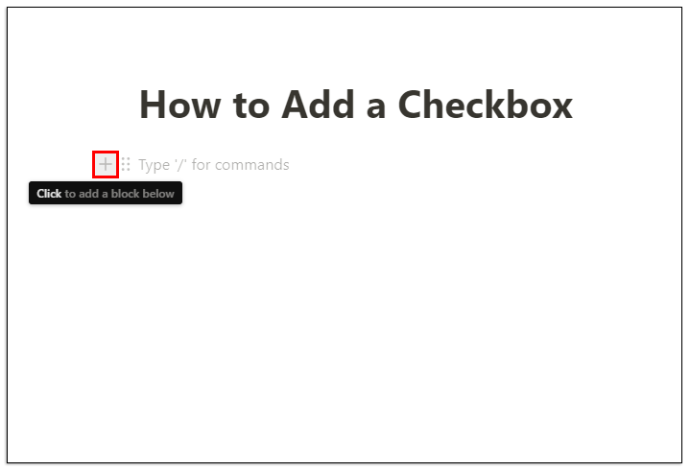
- Sau khi nhấp vào, bạn sẽ thấy một cửa sổ thả xuống gồm các khối Notion cơ bản. Trong số đó là Những việc cần làm . bấm vào biểu tượng hộp kiểm .
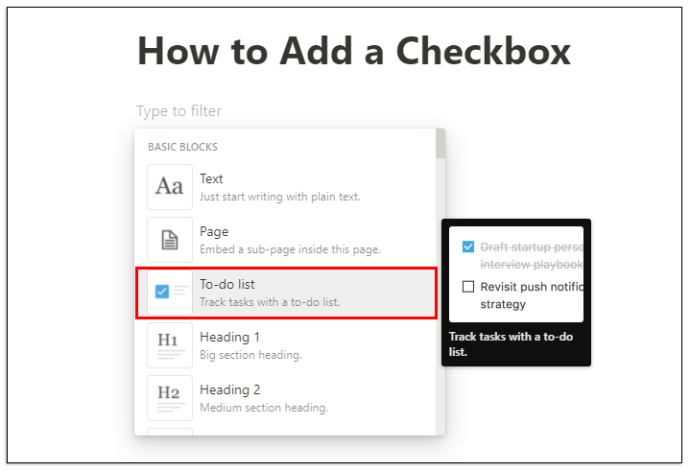
- Hộp kiểm sẽ tự động xuất hiện. Và bạn có thể lặp lại quy trình để thêm nhiều hộp kiểm hơn.
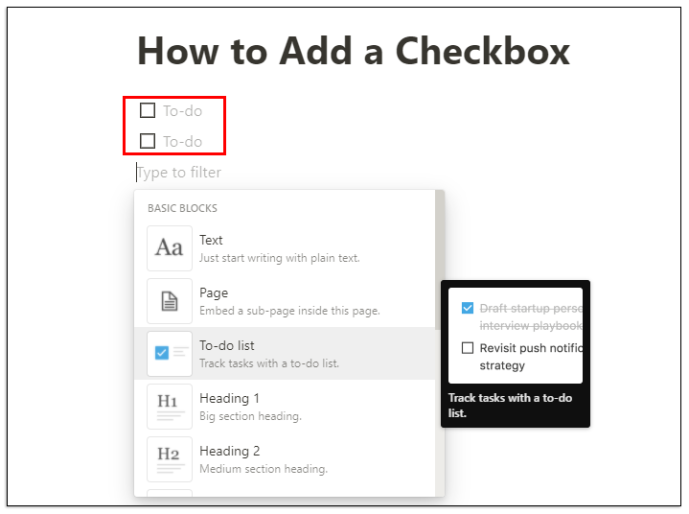
Bên cạnh các hộp kiểm đã thêm, bạn có thể viết các nhiệm vụ của mình và đánh dấu chúng sau khi hoàn thành. Hộp kiểm sẽ chuyển từ trống sang xanh lam sáng và văn bản sẽ hiển thị gạch ngang và chuyển sang màu xám. Bạn có thể sử dụng các bước tương tự để nhúng trang, thêm tiêu đề phụ, thêm dấu đầu dòng, liên kết, v.v.
Sử dụng các mẫu theo dõi thói quen Notion
Notion có nhiều mẫu cực kỳ hữu ích cho phép bạn thêm các khối khác nhau, chẳng hạn như hộp kiểm và sử dụng chúng cho các mục đích khác nhau. Tuy nhiên, mẫu tận dụng tối đa khối hộp kiểm Notion là Trình theo dõi thói quen.
Nó làm chính xác những gì nó ngụ ý. Nó giúp bạn theo dõi thói quen hàng ngày của bạn. Tất cả những gì bạn cần làm là đánh dấu hoặc bỏ đánh dấu một hoạt động mà bạn phải thực hiện. Đây là cách bạn có thể sử dụng nó:
- Bắt đầu một trang mới trong Notion. Chọn đầy màu sắc Biểu tượng mẫu .
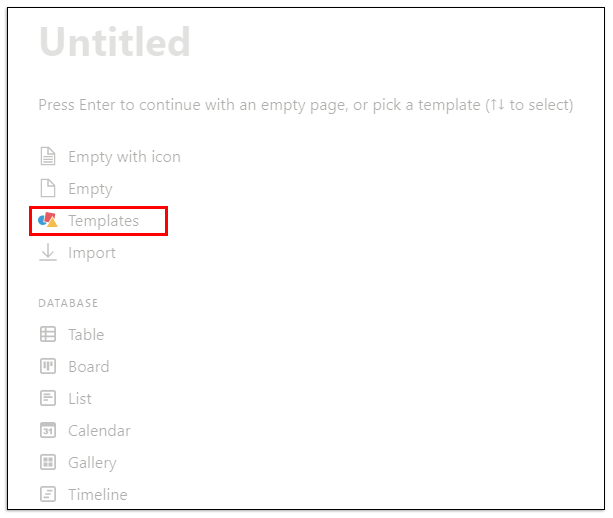
- Trên bảng điều khiển bên phải, bấm vào Riêng tư , rồi từ trình đơn thả xuống, bấm vào Trình theo dõi thói quen , theo dõi bởi Sử dụng Mẫu này .
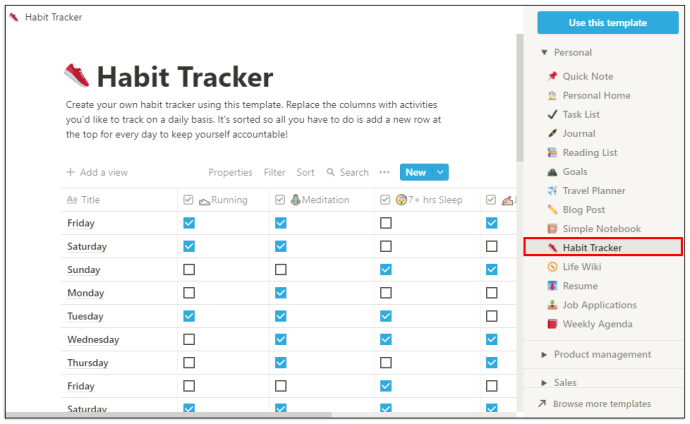
- Khi Notion tạo trang, bạn sẽ có thể tùy chỉnh nó.
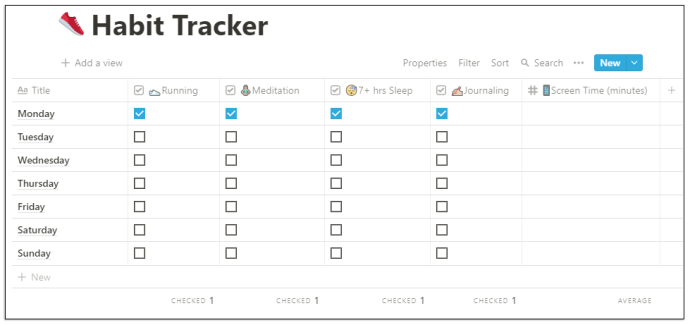
- Bạn sẽ thấy các ngày trong tuần và các hộp kiểm trong một hàng và cột. Bạn có thể nhấp vào đầu mỗi cột và thay đổi thói quen.
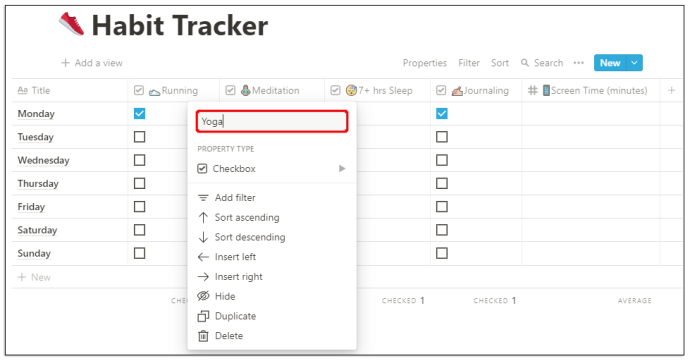
- Bạn cũng có thể thay đổi loại khối từ hộp kiểm thành email, thẻ bắt đầu bằng #, ngày tháng hoặc loại khác.
Mẫu Trình theo dõi thói quen cũng theo dõi số lượng nhiệm vụ được kiểm tra và thậm chí có thể cung cấp cho bạn tỷ lệ phần trăm chính xác về quá trình phát triển thói quen của bạn.
Cách bỏ chọn tất cả các hộp kiểm hàng trong Notion
Tùy thuộc vào cách bạn sử dụng Notion, bạn có thể có các hàng và cột nhiệm vụ mà bạn đã kiểm tra sau một thời gian.
Nếu bạn nhận thấy thông tin không chính xác trong danh sách nhiệm vụ của mình, có lẽ sẽ dễ dàng hơn nếu bỏ chọn tất cả các hộp kiểm trước rồi kiểm tra chính xác các nhiệm vụ đã hoàn thành. Bạn có thể thực hiện việc này theo cách thủ công nhưng có thể sẽ chiếm nhiều thời gian của bạn hơn.
Và Notion là để tiết kiệm càng nhiều thời gian càng tốt. Đó là lý do tại sao bạn có thể sử dụng tính năng hơi ẩn để bỏ chọn tất cả các hộp kiểm. Tất cả những gì bạn cần làm là:
- Chọn tất cả các tác vụ bằng con trỏ của bạn.
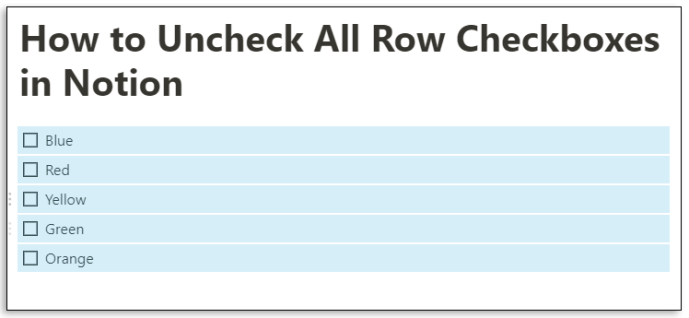
- Chọn hoặc bỏ chọn tất cả các hộp kiểm bằng cách nhấp vào hộp kiểm đầu tiên trong hàng.
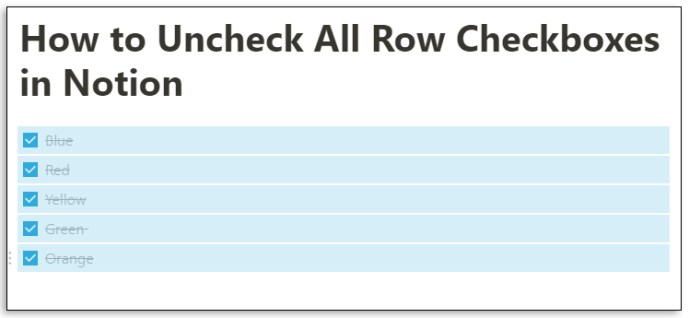
Đây là một tính năng tiện lợi khi bạn đang xử lý các trang mà bạn đã tạo từ đầu và các hàng hộp kiểm mà bạn đã thêm theo cách thủ công. Tuy nhiên, bạn sẽ không thể sử dụng phím tắt này khi đang làm việc với một trong các mẫu Notion, chẳng hạn như Trình theo dõi thói quen.
Câu hỏi thường gặp bổ sung
Làm thế nào để bạn thêm các ký hiệu hộp kiểm?
Là một công cụ năng suất, Notion khá trực quan – những người dùng như vậy sẽ hiểu rõ cách thức hoạt động của nó tương đối nhanh. Một trong những lý do giúp tiết kiệm thời gian rất tốt là nó có lối tắt cho hầu hết mọi lệnh.
Có các biểu tượng và điều khiển mà bạn có thể sử dụng để đẩy nhanh quá trình xây dựng không gian làm việc của mình. Khi nói đến hộp kiểm, có ba phương pháp sử dụng ký hiệu và điều khiển để thêm hộp kiểm.
Phương pháp 1
Notion gợi ý bước này ngay khi bạn tạo một trang mới. Đây là những gì bạn làm:
• Nhấn nút / biểu tượng trên bàn phím của bạn.
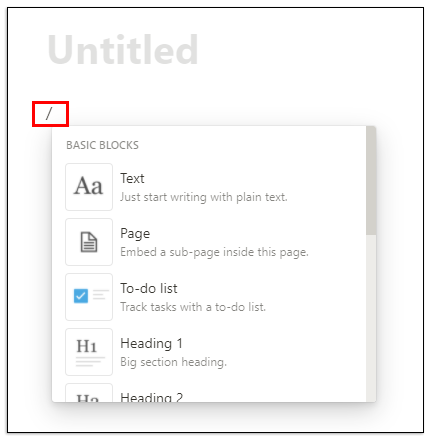
• Lựa chọn Những việc cần làm từ trình đơn thả xuống.
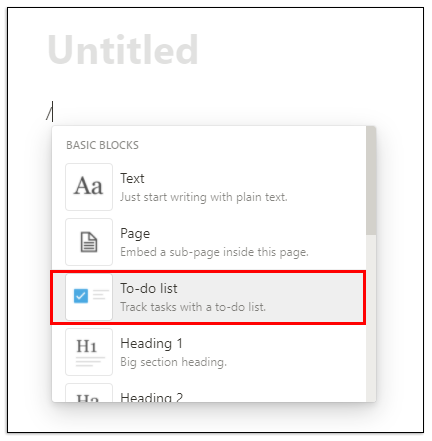
Phương pháp 2
Có nhiều phím tắt Notion và để nhanh chóng thêm hộp kiểm, chỉ cần nhập hai dấu ngoặc vuông “[]” không có dấu cách và hộp kiểm sẽ xuất hiện.
Phương pháp 3
Cuối cùng, bạn có thể sử dụng lệnh gạch chéo để tạo hộp kiểm. Tất cả những gì bạn phải làm là nhập “/todo” vào và Notion sẽ tự động tạo một hộp kiểm.
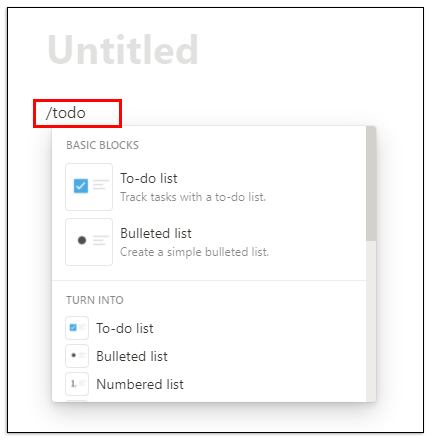
Bạn sử dụng các tác vụ trong Notion như thế nào?
Bạn có thể sử dụng Notion để tạo và sắp xếp các tác vụ. Một cách bạn có thể làm điều đó là sử dụng Danh sach cong viec mẫu bạn sẽ tìm thấy bằng cách chọn Bản mẫu tùy chọn khi bạn bấm vào trang mới.
Nhưng nếu mẫu đó không phù hợp với bạn, thì có một tùy chọn khác. Bạn có thể tạo trang nhiệm vụ từ trang trống trong Notion. Đây là cách:
• Mở một trang trống trong Notion. Và đặt tiêu đề cho nó nhiệm vụ . Trang có tiêu đề sẽ xuất hiện trong bảng điều khiển bên trái ngay lập tức. Bạn thậm chí có thể thêm một biểu tượng đặc biệt nếu muốn.
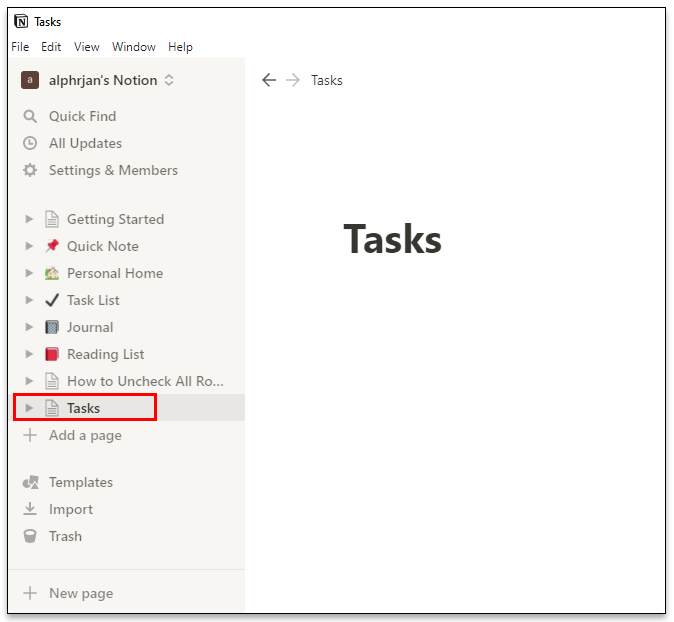
• Bắt đầu tạo tiêu đề và thêm hộp kiểm bằng cách nhấn / trên bàn phím của bạn và chọn các khối từ trình đơn thả xuống.
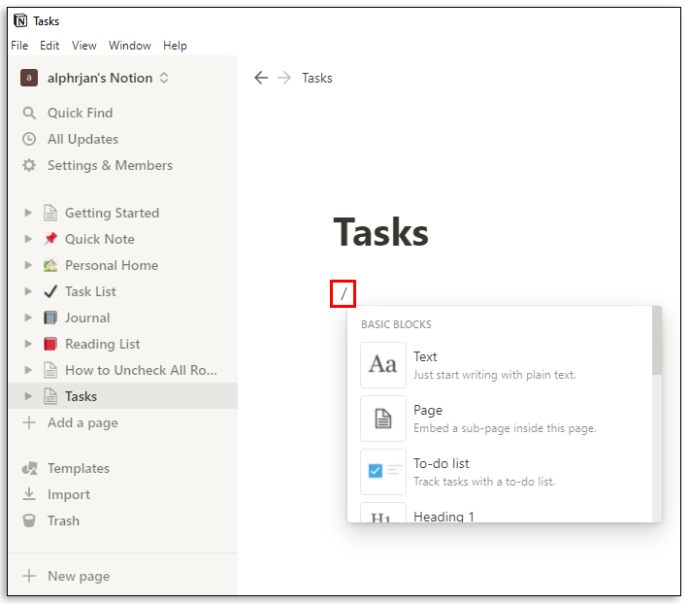
• Các tiêu đề phụ có tiêu đề có thể được di chuyển và đặt trong các hàng và cột bằng cách nắm lấy bộ điều khiển sáu chấm bên cạnh tiêu đề phụ và kéo nó đến một vị trí khác.
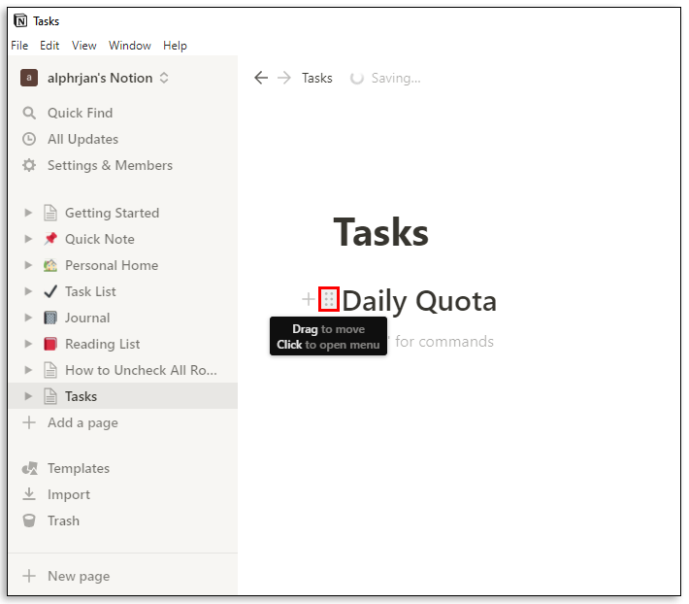
làm thế nào để trích dẫn một người nào đó trong mối quan hệ bất hòa
• Ở góc trên bên phải của màn hình, bạn sẽ thấy ba chấm ngang . Bằng cách nhấp vào chúng, bạn sẽ chọn kích thước văn bản và liệu bạn có muốn sử dụng tính năng toàn chiều rộng hay không. Cả hai đều được điều khiển bằng các nút chuyển đổi.
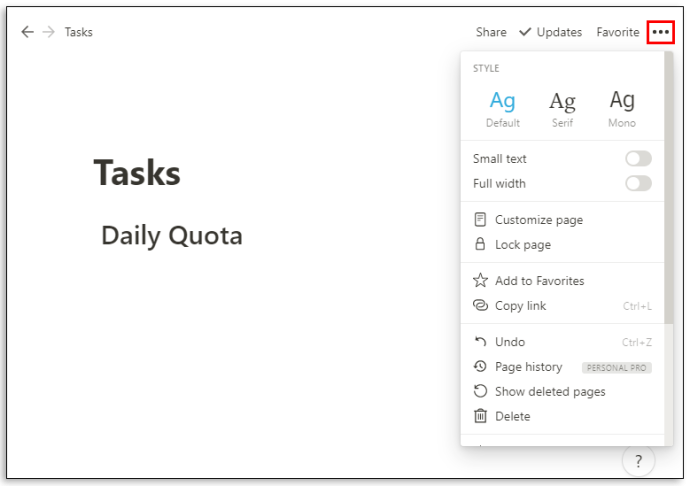
Bạn có thể tổ chức các nhiệm vụ của mình theo bất kỳ cách nào bạn cần. Bạn có thể tạo các ngày trong tuần hoặc thậm chí tạo các danh mục ưu tiên cho nhiệm vụ của mình.
Làm cách nào để lưu trữ một tác vụ trong Notion?
Khi bạn hoàn thành nhiệm vụ, bạn không cần phải để nó hoạt động mãi mãi. Sau một thời gian, các nhiệm vụ sẽ tăng lên và việc theo dõi danh sách nhiệm vụ có thể trở nên khó khăn. Tuy nhiên, Notion không có chức năng tích hợp có thể lưu trữ các tác vụ.
Nhưng có một giải pháp khắc phục. Về cơ bản, những gì bạn cần làm là nhúng một trang khác vào trang Nhiệm vụ và di chuyển các nhiệm vụ đã hoàn thành của bạn vào đó để lưu trữ chúng. Đây là cách nó hoạt động:
• Đặt con trỏ ở đầu trang Nhiệm vụ.
• Đánh / trên bàn phím của bạn và gõ một trong hai trang hoặc chọn Nhúng trang con vào trong trang này từ trình đơn thả xuống và nhấn Đi vào .
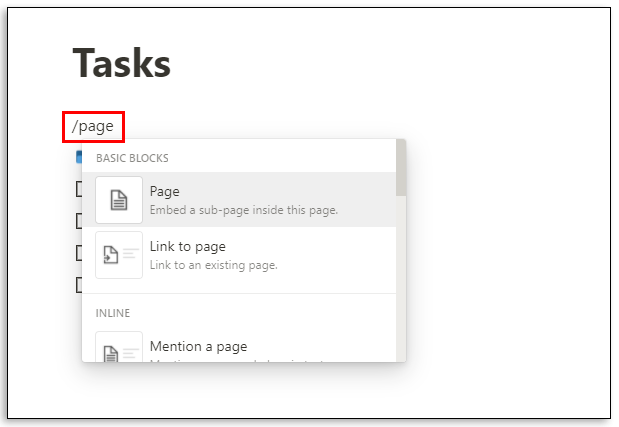
• Để rõ ràng, hãy đặt tên cho trang phụ của bạn Lưu trữ và thêm một biểu tượng nếu bạn muốn.
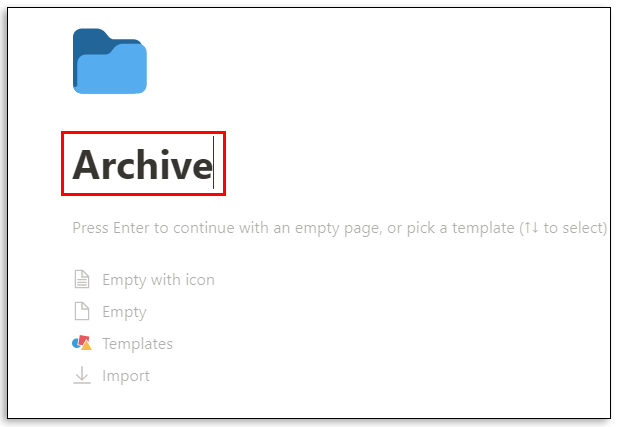
• Của bạn Lưu trữ trang hiện nằm ở đầu danh sách nhiệm vụ của bạn.
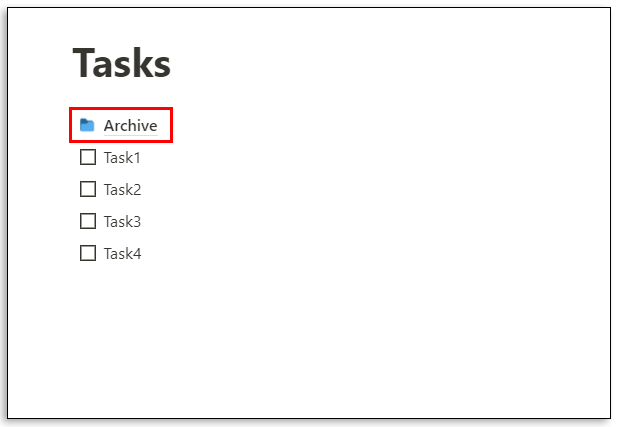
• Bạn có thể nhấp vào ô điều khiển sáu chấm bên cạnh tác vụ đã hoàn thành và kéo và thả tác vụ đó vào Lưu trữ trang.
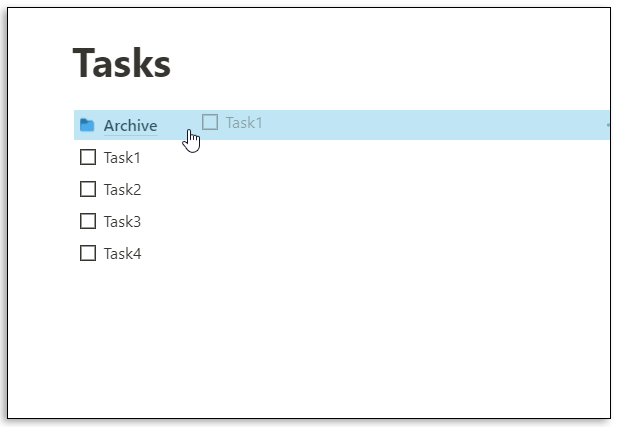
Hãy nhớ rằng bạn luôn có thể truy cập trang Lưu trữ và trả lại các mục bị mất. Ngoài ra, mọi tác vụ có thể được di chuyển dễ dàng từ cột này sang cột khác bằng tính năng kéo và thả.
cách thay đổi bộ lọc trên snapchat
Làm cách nào để tạo cơ sở dữ liệu trong Notion?
Trong Notion, cơ sở dữ liệu là một loại trang nâng cao hơn mà bạn có thể sử dụng. Thay vì một trang “Trống”, bạn bắt đầu với một bảng, bảng, lịch, thư viện, dòng thời gian hoặc danh sách.
Theo nhiều cách, những cơ sở dữ liệu này là một bảng tính tương tác hơn. Để tạo một cơ sở dữ liệu hoàn toàn mới, đây là các bước cần thực hiện:
• Bấm vào Trang mới tùy chọn ở góc dưới cùng bên trái của màn hình.
• Dưới cơ sở dữ liệu , chọn loại cơ sở dữ liệu bạn muốn tạo.
• Nếu bạn chọn Bàn , bạn có thể đặt tiêu đề cho trang của mình và ngay lập tức bắt đầu nhập văn bản vào bảng.
Notion cung cấp cho bạn hai cột chính, 'Tên' và 'Thẻ'. Nhưng bạn có thể thay đổi điều đó bằng cách nhấp vào đầu cột và nhập văn bản bạn chọn.
Nếu bạn cần nhiều danh mục hơn, hãy chọn + và thêm một cột khác và đặt tên cho nó. Bạn có thể tùy chỉnh cơ sở dữ liệu của mình bằng cách thay đổi các loại khối và thêm hộp kiểm, văn bản đơn giản, URL, tệp, ngày tháng, email, v.v.
Notion có phải là ứng dụng tất cả trong một không?
Có một điều chắc chắn – Notion rất cố gắng để trở thành mọi thứ bạn có thể muốn từ một ứng dụng năng suất. Thực tế là có rất nhiều sự cạnh tranh trên thị trường về các công cụ năng suất và một số trong số đó đã có uy tín và có hàng triệu khách hàng hài lòng.
Nhưng Notion cũng vậy, và rất có thể, khi bạn học cách tận dụng tối đa nó, bạn sẽ không phải dàn trải các nhiệm vụ của mình trên các nền tảng năng suất. Công ty nhấn mạnh rằng chúng là ứng dụng duy nhất bạn cần, và đó là mục tiêu xứng đáng và tiêu chuẩn cao.
Notion sử dụng các trang và khối để giúp người dùng sắp xếp công việc. Bạn có thể bắt đầu từ một trang trống hoàn toàn hoặc sử dụng một mẫu hoặc cơ sở dữ liệu được thiết kế tốt. Nó cũng cho phép người dùng nhúng video và hình ảnh, lưu dấu trang, thêm bản âm thanh và hiển thị tệp PDF. Các khối nâng cao có các phương trình toán học, mục lục và cung cấp tính năng breadcrumbs. Một lý do khác khiến người dùng yêu thích Notion là nó cho phép tích hợp dễ dàng với các ứng dụng khác.
Bạn có thể tích hợp Google Drive, Twitter, Google Maps, Framer, CodePen và một số thứ khác. Nếu chúng tôi phải liệt kê một vài ưu điểm nổi bật hơn của Notion, thì đó là nó có khả năng tùy biến cao, có thể truy cập trên các thiết bị, cho phép tải lên tệp không giới hạn và cung cấp cơ sở dữ liệu. Nhược điểm là tùy chỉnh phông chữ không đủ và nó không đồng bộ với các dịch vụ lịch khác.
Notion có kiểm tra tất cả các hộp của bạn không?
Nếu bạn chỉ mới bắt đầu học cách sử dụng Notion theo cách sẽ giúp ích cho bạn trong cuộc sống hàng ngày, thì việc hiểu các hộp kiểm nên được ưu tiên hàng đầu trong danh sách việc cần làm. Bất kể bạn định xây dựng loại không gian làm việc nào, có thể bạn sẽ cần kết hợp các hộp kiểm theo cách khác nhau.
Hầu hết các mẫu đã có các hộp kiểm mà bạn có thể đổi tên, thêm hoặc xóa. Hy vọng rằng Notion sẽ có thể cung cấp tất cả các công cụ và tính năng bạn cần để tổ chức các nhiệm vụ và dự án của mình.
Bạn có sử dụng Notion không? Nếu vậy, làm thế nào để bạn sử dụng hộp kiểm để lợi thế của bạn? Cho chúng tôi biết trong phần ý kiến dưới đây.









